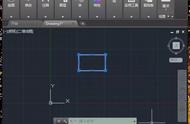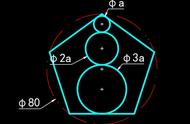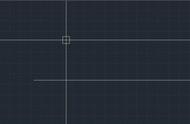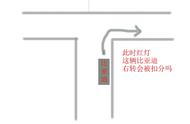在研究安装CAD的那些事情,但是安装到最后面,却出现了产品无法安装的提示。而且,操作界面全是一些红叉,该怎么解决呢?
1、 安装失败后,进入CAD解压文件夹中,找到“3rdParty”-“NET”文件夹

2、 找到“dotNETFx40_Full_x86_x64.exe”程序,如果电脑是64位,则显示x64,双击安装

3、 重新打开“NET”文件夹,找到另外一个程序“dotNetFx40LP_Full_x86_x64_2052”

4、 双击安装,勾选 “修复”,点击“下一步”

5、 再次进入cad解压文件夹“3rdParty”,接着进入“3rdParty”-“x64”-“vcredist”文件夹

6、 继续打开“2005”文件夹,找到“vcredist_x64”程序,双击按照提示安装